Napraw: Nieprzypięte aplikacje ciągle się pojawiają w systemie Windows 11

Jeśli nieprzypięte aplikacje i programy ciągle pojawiają się na pasku zadań, możesz edytować plik Layout XML i usunąć niestandardowe linie.

Sony Vegas to niezawodny program do edycji wideo używany przez miliony ludzi na całym świecie. Wielu twórców treści YouTube używa go do edycji swoich filmów. Ale narzędzie może czasami rzucić irytujący błąd, mówiąc, że nie udało się utworzyć pliku multimedialnego. Wykonaj poniższe czynności, aby pozbyć się błędu.
Przytrzymaj klawisze CTRL i Shift, klikając dwukrotnie ikonę na pulpicie. Następnie zresetuj wszystkie dane i usuń dane aplikacji. Uruchom ponownie program i sprawdź, czy błąd nadal występuje.
Uruchamianie nieaktualnych wersji Sony Vegas może powodować różnego rodzaju błędy. Najnowsze aktualizacje Sony Vegas często zawierają poprawki znanych błędów, a także różne ulepszenia. Odwiedź oficjalną stronę Sony Vegas i sprawdź, czy jest dostępna nowa wersja.
Po zainstalowaniu najnowszych aktualizacji upewnij się, że uruchamiasz Sony Vegas z uprawnieniami administratora. Kliknij prawym przyciskiem myszy Sony Vegas i wybierz Uruchom jako administrator . Sprawdź, czy program może teraz tworzyć pliki multimedialne.
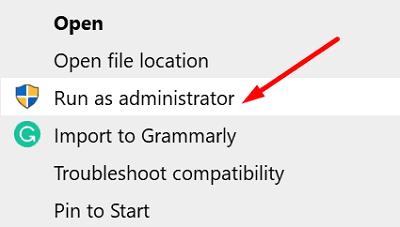
Jeśli Twój profil użytkownika systemu Windows 10 został uszkodzony, może to wyjaśniać, dlaczego niektóre funkcje Sony Vegas nie działają. Utwórz nowe konto użytkownika i sprawdź, czy problem zniknął.
Przejdź do Ustawień , wybierz Konta , a następnie wybierz Rodzina i inni użytkownicy .
Kliknij Dodaj kogoś innego do tego komputera .
Wybierz opcję Nie mam danych logowania tej osoby , a następnie Dodaj użytkownika bez konta Microsoft .
Postępuj zgodnie z instrukcjami wyświetlanymi na ekranie, aby utworzyć nowe konto.

Jeśli inne programy działają w tle, zamknij je, aby upewnić się, że nie zakłócają działania Sony Vegas.
Całkowicie wyjdź z Sony Vegas.
Uruchom Menedżera zadań i kliknij kartę Procesy .
Następnie kliknij prawym przyciskiem myszy programy, które chcesz zamknąć i wybierz Zakończ zadanie .
Uruchom ponownie Sony Vegas i sprawdź, czy błąd zniknął.
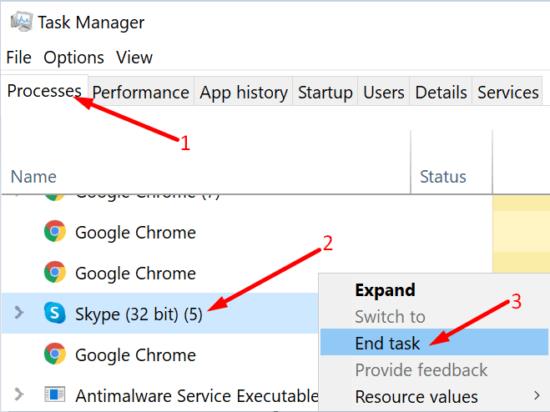
Alternatywnie, jeśli ręczne zamknięcie programów zajmuje zbyt dużo czasu, możesz po prostu wyczyścić komputer .
Jeśli Sony Vegas nie może utworzyć pliku multimedialnego, zamknij wszystkie aplikacje działające w tle i uruchom ponownie program. Następnie uruchom Sony Vegas jako administrator i utwórz nowy profil użytkownika. Czy znalazłeś inne rozwiązania tego problemu? Zapraszam do dzielenia się swoimi pomysłami w komentarzach poniżej.
Jeśli nieprzypięte aplikacje i programy ciągle pojawiają się na pasku zadań, możesz edytować plik Layout XML i usunąć niestandardowe linie.
Aby naprawić problemy z opóźnieniem wideo na Windows 11, zaktualizuj sterownik karty graficznej do najnowszej wersji oraz wyłącz przyspieszenie sprzętowe.
Twoja tabela przestawna nie działa? Oto kilka powszechnych rozwiązań, które powinny szybko i łatwo Ci pomóc.
Poradnik dotyczący tego, jak włączyć lub wyłączyć tryb awaryjny dla tabletu Samsung Galaxy Tab S3
Jeśli nie możesz zmienić ustawień myszy w systemie Windows 10, zaktualizuj lub przeinstaluj sterowniki myszy. Lub uruchom narzędzie do rozwiązywania problemów z urządzeniami.
Dowiedz się, co zrobić, gdy pasek zadań w systemie Windows 11 nie działa, z listą sprawdzonych rozwiązań i wskazówek dotyczących rozwiązywania problemów.
Rozwiązywanie problemów z błędem synchronizacji programu OneNote 0xE40200B4. Wykonaj kroki rozwiązywania problemów wymienione w tym przewodniku, aby przywrócić synchronizację.
Rozwiązywanie problemu "format pliku nie jest obsługiwany" w WhatsApp. Przeczytaj, jak można to naprawić!
Jeśli Opera nie wczytuje niektórych stron lub nie działa prawidłowo, oto, co powinieneś zrobić, aby rozwiązać te problemy i poprawić działanie przeglądarki.
Nie możesz usunąć starej drukarki z komputera z systemem Windows 11? Oto kilka skutecznych wskazówek dotyczących rozwiązywania problemów, które pomogą rozwiązać problem.
Kod błędu caa20003 występuje podczas logowania do Teams lub aplikacji Office 365. Sprawdź ustawienia daty i godziny oraz uprawnienia logowania.
Wypróbuj te przydatne wskazówki, gdy mikrofon Twojego urządzenia z Androidem nie działa. Proste, przystępne wskazówki.
GoToMeeting może czasami generować różne błędy, ale wyczyszczenie pamięci podręcznej przeglądarki i ponowna instalacja programu powinny je naprawić.
Jeśli nie możesz zainstalować Slacka w systemie Windows 10, coś blokuje pliki instalacyjne. Może to być Twój program antywirusowy, zapora sieciowa lub inne aplikacje.
Jeśli Twoja aplikacja pocztowa na Androida nadal się zatrzymuje, wymuś zatrzymanie aplikacji i uruchom ponownie urządzenie. Następnie wyczyść pamięć podręczną i zaktualizuj aplikację.
Jeśli podczas próby odtworzenia nagrania Skype pojawi się błąd 0xc00d36c4, użyj innego odtwarzacza multimedialnego lub przekonwertuj nagranie.
Zdjęcia Microsoft mogą czasami zawieszać się i ulegać awarii podczas importowania zdjęć z urządzeń iPhone. Naprawa aplikacji powinna pomóc.
Błędy Zoom 5000, 5003 i 5004 wskazują, że komputer nie mógł połączyć się z serwerami Zooms z powodu nieprawidłowych ustawień sieci.
Jeśli Plex nie odtworzy Twoich filmów, wyłącz nowy odtwarzacz, a także ustaw maksymalny poziom H264. Następnie spróbuj odtworzyć mniejsze filmy.
Błąd 13003 wskazuje, że komputer nie mógł zainstalować Zoom z powodu niewystarczających uprawnień. Uruchom instalator jako administrator, aby naprawić błąd.
Masz pliki RAR, które chcesz przekonwertować na pliki ZIP? Dowiedz się, jak przekonwertować plik RAR na format ZIP.
Czy musisz zorganizować cykliczne spotkania w MS Teams z tymi samymi członkami zespołu? Dowiedz się, jak ustawić spotkanie cykliczne w Teams.
Pokazujemy, jak zmienić kolor podświetlenia tekstu i pól tekstowych w Adobe Reader w tym przewodniku krok po kroku.
W tym samouczku pokazujemy, jak zmienić domyślne ustawienie powiększenia w programie Adobe Reader.
Spotify może być irytujące, jeśli uruchamia się automatycznie za każdym razem, gdy uruchomisz komputer. Wyłącz automatyczne uruchamianie, korzystając z tych kroków.
Jeśli LastPass nie może się połączyć z serwerami, wyczyść lokalną pamięć podręczną, zaktualizuj menedżera haseł i wyłącz rozszerzenia przeglądarki.
Microsoft Teams obecnie nie obsługuje przesyłania spotkań i połączeń na Twój telewizor natywnie. Jednak można użyć aplikacji do lustra ekranu.
Dowiedz się, jak naprawić błąd OneDrive Kod 0x8004de88, aby przywrócić działanie przechowywania w chmurze.
Zastanawiasz się, jak zintegrować ChatGPT z Microsoft Word? Ten przewodnik pokaże Ci dokładnie, jak to zrobić z dodatkiem ChatGPT do Worda w 3 łatwych krokach.
Utrzymuj czystą pamięć podręczną w przeglądarce Google Chrome, postępuj��c zgodnie z tymi krokami.


























